Benutzerdefinierte Farben anwenden
Mit Architekt 3D haben Sie die Möglichkeit, im Dialogfeld Farbe eigene Farben vorzugeben. Fangen Sie mit einer der Standardfarben an und ändern Sie ihren Rot-, Blau- oder Grünanteil oder klicken Sie auf eine Farbe im Fenster des Farbspektrums, um Ihre eigene Farbe zu “mischen”.
Sie können aber nicht nur Farben in der Vorschauleiste anpassen, sondern auch benutzerdefinierte Farben zur Bibliothek hinzufügen. Wenn Ihnen eine Farbe, z. B. ein bestimmter Grünton im Gras oder die Farbe eines Stoffes des Couch, gut gefällt, diese Farbe momentan aber nicht verfügbar ist, können Sie sie zur Bibliothek hinzufügen.
Beim Mischen von Farben erhalten Sie das gewünschte Ergebnis.
So wird eine benutzerdefinierte Farbe festgelegt
1 Klicken Sie auf die Registerkarte Farben. In der Vorschauleiste werden die verfügbaren Farben angezeigt.
2 Klicken Sie am oberen Rand der Vorschauleiste auf das Drop-down-Menü Bibliothek und wählen Sie Benutzerdefinierte Farben.
3 (optional) Klicken Sie am oberen Rand der Vorschauleiste auf das Drop-down-Menü Farben, um das Menü Farbstil anzuzeigen. Markieren Sie dann die gewünschte Kategorie wie z. B. Sommer. Die Farbpalette Sommer wird in der Vorschauleiste angezeigt.
4 Doppelklicken Sie auf eine der Farben in der Vorschauleiste. Das Dialogfeld Farbe wird angezeigt.
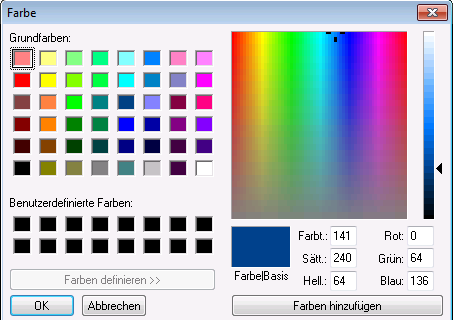
5 Klicken Sie auf eine der Standardfarben oder benutzerdefinierten Farben oder wählen Sie eine Farbe aus der Farbmatrix.
6 (optional) Passen Sie die aktuellen Rot-, Grün- und Blauanteile an, um eine benutzerdefinierte Farbe zu erstellen.
7 (optional) Klicken Sie auf einen Bereich des Farbspektrums, um eine Farbe auszuwählen und passen Sie dann bei Bedarf die RGB-Werte an.
8 Klicken Sie auf OK. Die neue Farbe wird in der Vorschauleiste angezeigt.